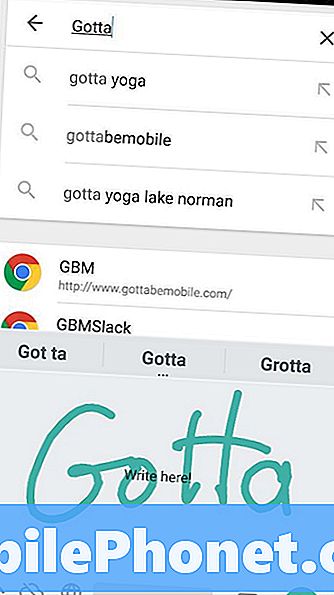
Tartalom
- Telepítse a Google kézírás-beviteli billentyűzetét
- A Google kézírásos beviteli billentyűzet használata
A Google nemrég kiadott egy új Android-billentyűzetet, amelyet a Google kézírás-beviteli billentyűzetének neveznek, amely lehetővé teszi, hogy az Android okostelefonok és a tablet-felhasználók ujjával vagy tollal írhassanak ahelyett, hogy a billentyűzetre írnának. Az idő nagy részében gyorsan és pontosan felismeri a felhasználó kézírás-bevitelét.
Itt találhatja meg az új Google Kézírás-eszköz telepítésének és használatának módját. Plusz egy másik tipp, amellyel gyorsan átkapcsolhatunk a Google kézírásos beviteli billentyűzet és a rendszeres Google billentyűzet között, melyeket a kézírás eszközének felhasználóinak is telepíteniük kell.
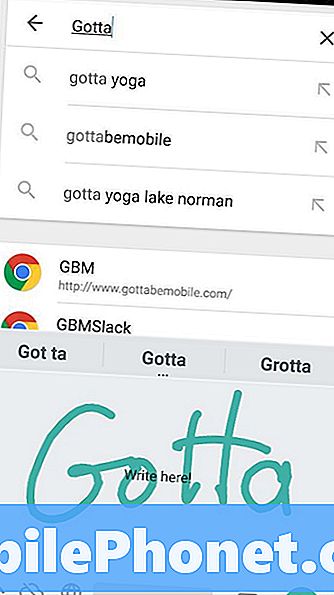
Írjon be szöveget az Androidba egy ujj vagy ceruzával, a Google kézírásos bevitelével rendelkező billentyűzet helyett.
Telepítse a Google kézírás-beviteli billentyűzetét
Fogja meg az új Google kézírás-beviteli billentyűzetet a Google Play Áruházból. Ingyenes és nagyszerű. Miután a felhasználók telepítették, az alkalmazás végigvezeti őket a telepítési folyamaton. Ha nem követi a lépéseket, akkor használja a következő lépéseket, hogy megkapja a Google Kézírás-bevitel billentyűzet működését.

A telepítővarázsló segít a felhasználónak a Google kézírás-beviteli billentyűzetének használatában az Androidon.
- Érintse meg az Általános Szerződési Feltételeket rendben.
- Engedélyezze a Google kézírásbeviteli billentyűzetet úgy, hogy megérinti a beállítási varázsló tetején található számot.
- Érintse meg az BE / KI kapcsolót az előző lépés után megjelenő Beállítások menüben.
- Koppintson a rendben nyugtázza azt a figyelmeztetést, hogy a Google Kézírás-beviteli billentyűzet információkat gyűjt a felhasználó által használt adatokból.
- Érintse meg a telepítő varázsló második mezőjét, ha szükséges más nyelvek hozzáadásához.
- Érintse meg a telepítővarázsló harmadik mezőjét, hogy kiválassza a Google kézírás-beviteli billentyűzetét a telefon bemeneti beállításaiban, amelyek a következő helyen jelennek meg.
- Válassza ki a Google kézírás-beviteli billentyűzetét, és a varázsló visszatér a telepítő varázsló képernyőjére.
A telepítővarázsló lehetőséget ad a felhasználóknak, hogy teszteljék a billentyűzetet egy szövegbeviteli mezőben, amely a fenti lépések végrehajtása után jelenik meg. Próbáld meg megnézni, hogy mennyire ismeri fel a legkisebb kézírás.Meglepődött, mennyire pontosan felismerte a rettenetes kézírásomat, és beírta a megfelelő szöveget a dobozba.
A varázsló további két mezőt jelenít meg a képernyő alján. Az első a nyelvek konfigurálására szolgál, a második pedig lehetővé teszi, hogy a felhasználók úgy döntsenek, hogy segítenek a billentyűzet javításában, mivel lehetővé teszi a Google számára, hogy adatokat gyűjtsön.
A telefon billentyűzetbemenetének alapértelmezés szerint a Google kézírás-beviteli billentyűzetét használja. Jó ötlet azonban a Google billentyűzet telepítése is. Ez a billentyűzet a kézírásos billentyűzettel együtt működik. A következő lépésben megmutatjuk, hogyan lehet gyorsan átkapcsolni közöttük. Ez megkönnyíti a szöveg beírását, ha a kézírás-billentyűzet nem ismeri fel bizonyos szavakat.
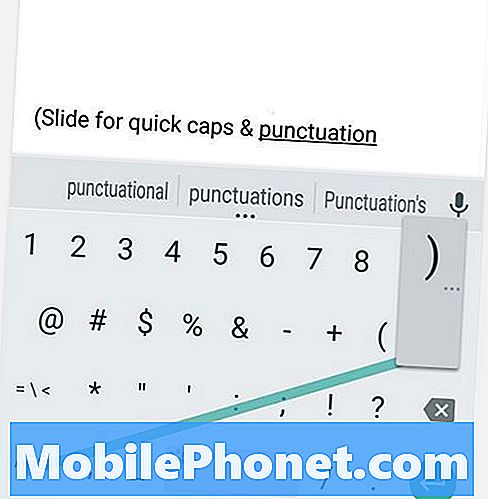
A Google billentyűzet rendszeres beviteli és gesztus alapú bemenetet használ a szöveg gyors beviteléhez.
Telepítse az ingyenes Google billentyűzetet a Google Play Áruházból. Nagyszerű munkát végez a gesztus alapú gépelés felismerésében, ahol a felhasználó az egyes gombok megérintése helyett a kulcsok fölé csúsztatja az ujját.
A Google kézírásos beviteli billentyűzet használata
Mit csinálnak az új Google kézírás-beviteli billentyűzet ikonjai, és hogyan válthat gyorsan a Google billentyűzet között, így a szokásos billentyűzet használatával írható be? Először nézzük meg a kézírás-billentyűzet felhasználói felületét.
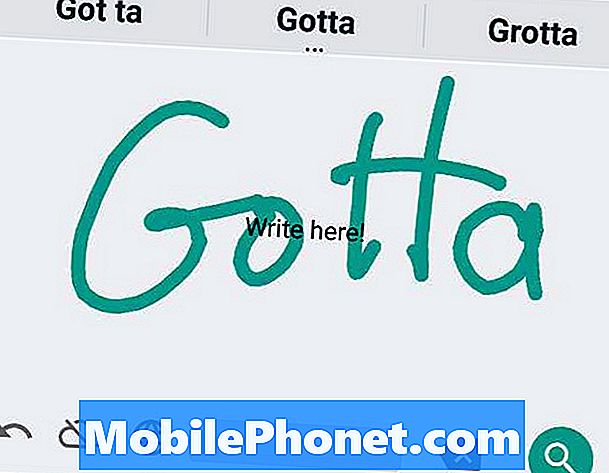
Íme a Google kézírás-beviteli billentyűzet szövegbeviteli mező. Nézze meg, hogy mit jelent a különböző ikonok.
A központ belépési területe elfogadja a felhasználó kézírását. Az ujjával vagy a ceruzával írja be a szavakat, nem pedig gépelje be őket. Figyelje meg, hogyan javasolja a beviteli terület fölötti szavakat. Érintse meg a javasolt szót a belépéshez, vagy csak várjon, és a billentyűzet automatikusan belép. A középső szó az, amire a billentyűzet azt gondolja, hogy be szeretne lépni. Érintse meg a bal vagy a jobb oldali mezőt, hogy az egyik szóra váltson.
A beviteli terület fölötti felső sorban van egy írásjel, amely tartalmaz egy periódust, vesszőt és kérdőjelet.
Az alsó részen a gombokat ábrázoló ikonok sorozata található. Itt van, amit mindenki elkezd a bal oldalon, és megy a képernyő jobb oldalán.
- Hát - Ez a gomb úgy néz ki, mint a fenti, lekerekített nyíl, vagy balra mutató háromszög. Ez a nyíl, amikor kézírás van az ablakban, és a háromszög a szöveg beírása után. Érintse meg az egyiket, hogy visszatérjen. Ez hasznos a kézírás-vonások visszavonásához, hogy kijavítsa a hibákat a kézírásban.
- Online felismerés - Figyelje meg a felhőt a vonalon keresztül. Ez azt mutatja, hogy az Online felismerés ki van kapcsolva. Az online felismerés információkat küld a Google számára, hogy felismerje a kézzel írt szavakat és javítsa a Google felismerő motorját. Az első használatakor engedélyt kér. A figyelmeztetés felbukkanásának megakadályozásához érintse meg a melletti négyzetet Ne mutassa újra ezt. Érintse meg rendben és bekapcsolja az Online felismerést.
- Földgolyó - A felhő melletti gomb és az űrsáv előtt a felhasználó gyorsan válthat a kézírásos billentyűzet és a korábban telepített Google billentyűzet között. A Google billentyűzet is rendelkezik. Érintse meg a váltáshoz. Érintse meg és tartsa lenyomva a telefon bemeneti beállításainak megjelenítéséhez.
- Space Bar - Helyet ad a billentyűzet után, amit a billentyűzet éppen felismer. Érintse meg és tartsa lenyomva a másik billentyűzet, például a Swype vagy a telefon alapértelmezett billentyűzetének kiválasztásához. Ez lehetővé teszi a felhasználók számára, hogy hozzáférjenek a Google hangbeviteli billentyűzetéhez, amely lehetővé teszi számunkra, hogy szöveget írjunk be hangjainkkal
- Backspace - Ez ugyanúgy működik, mint egy rendszeres backspace gomb. Érintse meg és tartsa lenyomva, hogy gyorsan visszatérjen a terekhez, ahogyan egy normál billentyűzet is.
- Keresés / Enter gomb - Az utolsó gomb a kontextustól függően vált egy belépő kulcs és egy keresőgomb között. A Google Now beviteli mezőjében ez egy keresőgomb, de más helyeken egy kör és egy jobbra mutató nyíl.


